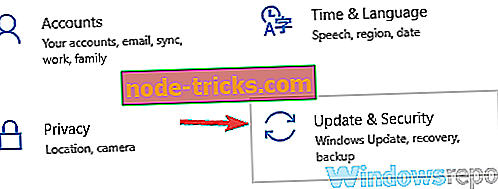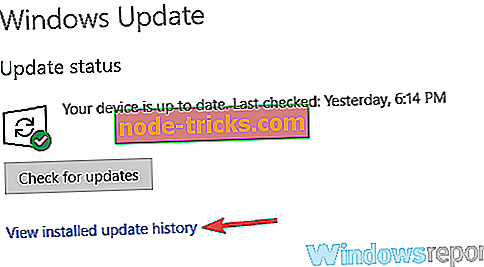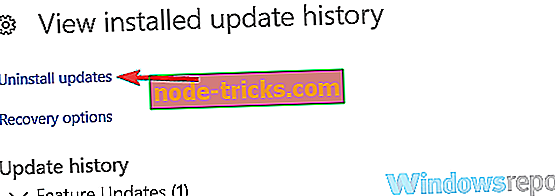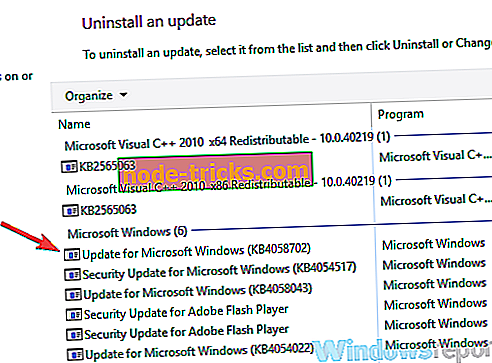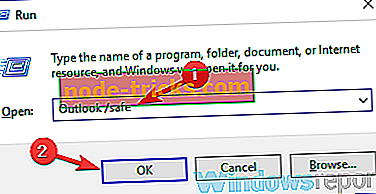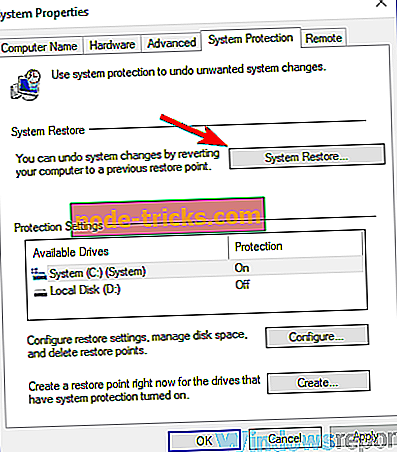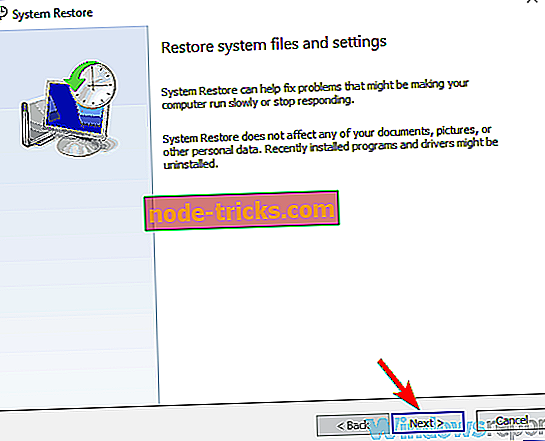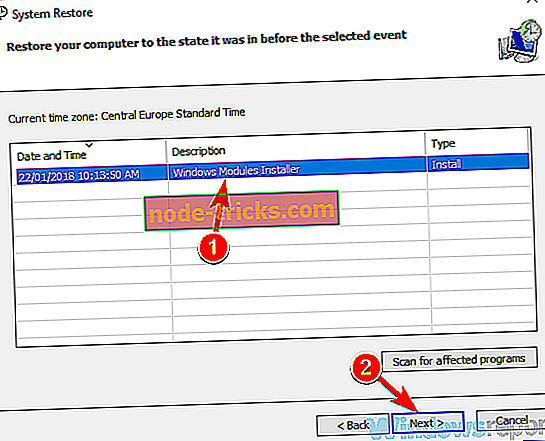Täysi korjaus: Outlook 2016 kaatuu työskennellessäsi liitetiedostona
Monet käyttäjät käyttävät Outlook 2016: ta oletussähköpostiohjelmana, mutta joskus Outlook 2016 kaatuu avattaessa postia liitetiedostolla. Tämä voi olla suuri ongelma joillekin käyttäjille, joten katsotaanpa, miten tämä ongelma korjataan.
Outlookin kaatumiset voivat olla ongelmallisia ja puhua kaatuu, tässä on joitakin yleisiä ongelmia, joita käyttäjät ilmoittivat:
- Outlook 2016 kaatuu avattaessa PDF-liitetiedostoja - Tämä ongelma ilmenee yleensä Outlookin PDF-lisäosan vuoksi. Voit korjata ongelman poistamalla tämän lisäosan käytöstä ja tarkistamalla, ratkaisuiko tämä ongelma.
- Outlook 2016 kaatuu liitettäessä tiedostoja, tallentamalla liitetiedostoja, lisäämällä liitetiedostoja, avaamalla liitetiedostoja, lähettämällä sähköpostiviestejä liitetiedostoineen, katsomalla sähköpostiviestejä liitetiedostolla - Outlook 2016: ssa voi esiintyä monia liitteeseen liittyviä ongelmia, mutta sinun pitäisi pystyä korjaamaan ne yhdellä ratkaisumme.
- Outlook 2016 kaatuu avattaessa sähköpostia - Joskus Outlook saattaa kaatua heti, kun avaat sähköpostin. Tämä on suuri ongelma, mutta voit ehkä korjata sen käynnistämällä Outlookin vikasietotilassa.
Outlook 2016 kaatuu avattaessa postia liitetiedostolla, miten korjata se?
- Tarkista antivirus
- Jaa liite eri ohjelmasta
- Asenna uusimmat päivitykset
- Poista ongelmalliset päivitykset
- Poista Outlook-apuohjelmat käytöstä
- Käynnistä Outlook vikasietotilassa
- Asenna Outlook uudelleen
- Käytä webmailia tai muuta sähköpostiohjelmaa
- Käytä järjestelmän palautusta
Ratkaisu 1 - Tarkista virustorjunta

Hyvä virustentorjunta on tärkeää, mutta joskus virustorjunta voi häiritä järjestelmääsi ja aiheuttaa Outlook 2016: n kaatumisia, erityisesti kun tarkastelet liitetiedostoja. Tämä voi olla ärsyttävää ongelmaa, ja tarkista se virustorjuntaasi ja poista sähköpostin suojausominaisuudet käytöstä. Jos tämä ei toimi, sinun on ehkä poistettava virustorjunta kokonaan.
Pahimmassa tapauksessa saatat joutua poistamaan virustentorjuntaohjelman ongelman korjaamiseksi. Jos virustentorjunnan poistaminen ratkaisee ongelman, kannattaa harkita siirtymistä toiseen virustentorjuntaratkaisuun. Markkinoilla on monia hyviä virustentorjuntatyökaluja, mutta jos haluat parhaan mahdollisen suojan, suosittelemme, että kokeilet nyt Bitdefenderiä .
Ratkaisu 2 - Jaa liite eri ohjelmasta
Käyttäjien mukaan Outlook 2016 kaatuu, kun yrität lisätä liitetiedoston sähköposteihin. Tämä voi olla suuri ongelma, mutta useat käyttäjät ilmoittivat hyödyllisestä ongelmasta. Oletettavasti heillä oli ongelmia Word-asiakirjojen liittämisessä, mutta ne ratkesivat ongelman yksinkertaisesti.
Heidän mukaansa he välttivät ongelman yksinkertaisesti avaamalla asiakirjan, jonka he yrittivät liittää Wordiin. Tämän jälkeen he joutuivat vain jakamaan asiakirjan liitteenä Outlookissa.
Tämä käynnisti Outlookin liitteenä olevan asiakirjan kanssa ja ongelma ratkesi pysyvästi. Tämä kuulostaa oudolta ratkaisulta, mutta useat käyttäjät ilmoittivat toimivansa, joten kannattaa kokeilla sitä.
Ratkaisu 3 - Asenna uusimmat päivitykset
Jos Outlook 2016 kaatuu työskennellessäsi liitetiedostona, saatat ehkä korjata ongelman asentamalla uusimmat päivitykset. Outlook asentaa yleensä puuttuvat päivitykset automaattisesti, mutta voit aina tarkistaa päivitykset itse.
Voit tehdä tämän seuraavasti:
- Avaa Outlook 2016.
- Siirry kohtaan Tiedosto> Office-tili> Office-päivitykset> Päivitä nyt .
Outlook 2016 tarkistaa nyt saatavilla olevat päivitykset ja lataa ne taustalla. Kun viimeisimmät päivitykset on asennettu, tarkista, onko ongelma edelleen olemassa.
Ratkaisu 4 - Poista ongelmalliset päivitykset
Joissakin tapauksissa liitetiedostojen ja Outlook 2016: n ongelmat voivat johtua ongelmallisesta päivityksestä. Jos tämä ongelma alkoi päivityksen jälkeen, tämä päivitys saattaa aiheuttaa ongelman. Voit kuitenkin korjata ongelman yksinkertaisesti etsimällä ja poistamalla ongelmallisen päivityksen tietokoneesta.
Tämä on melko helppo tehdä, ja voit tehdä sen seuraavasti:
- Voit avata Asetukset-sovelluksen käyttämällä Windows Key + I- pikakuvaketta. Kun Asetukset-sovellus avautuu, siirry Päivitä ja suojaus -osiossa.
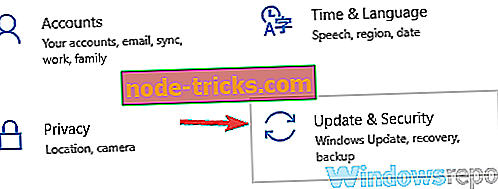
- Valitse nyt Näytä päivityshistoria vasemmasta ruudusta.
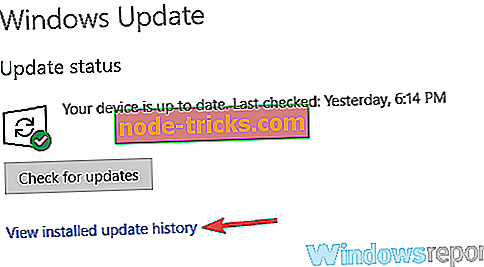
- Sinun pitäisi nyt nähdä luettelo kaikista uusimmista päivityksistä. Muista pari viimeisintä päivitystä ja valitse Poista päivitykset .
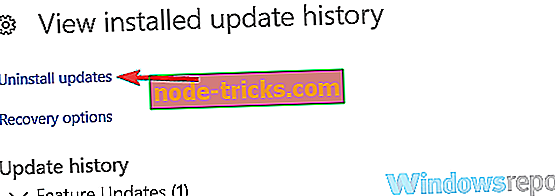
- Nyt sinun tarvitsee vain kaksoisnapsauttaa päivitystä, jonka haluat poistaa. Poista päivitys noudattamalla näytön ohjeita.
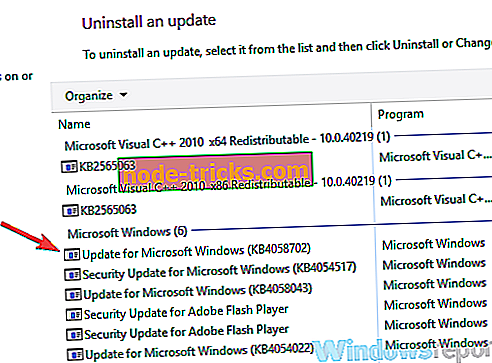
Kun olet poistanut ongelmallisen päivityksen, tarkista, toimiiko Outlook oikein. Meidän on mainittava, että Windows pyrkii asentamaan puuttuvat päivitykset automaattisesti, joten varmista, että estät Windowsin asentamasta automaattisia päivityksiä.
Ratkaisu 5 - Poista Outlook-apuohjelmat käytöstä
Jos Outlook 2016 kaatuu työskennellessäsi liitetiedoston kanssa, on varsin todennäköistä, että joku lisäosista on ongelma. Lisäohjelmat tarjoavat lisätoimintoja ja mahdollistavat Outlookin yhdistämisen muihin sovelluksiin tietojen vaihtamiseksi.
Vaikka apuohjelmat voivat olla hyödyllisiä, jotkin lisäosat saattavat aiheuttaa tällaisen äänen, kuten tämän äänen, esiintymistä. Voit korjata ongelman poistamalla lisäosat käytöstä. Voit poistaa lisäosat käytöstä tekemällä seuraavat toimet:
- Valitse Tiedosto> Valinnat> Lisäosat .
- Etsi Hallitse- osio, napsauta Siirry- painiketta.
- Kun valintaikkuna tulee näkyviin, poista kaikki lisäosat käytöstä ja napsauta OK- painiketta.
Kun olet tehnyt sen, tarkista, onko ongelma edelleen olemassa. Jos ongelma ei näy enää, sinun on otettava lisäosat käyttöön yksitellen, kunnes onnistut luomaan ongelman uudelleen. Kun olet löytänyt ongelmallisen lisäosan, pidä se poissa käytöstä tai poista se ja ongelma on ratkaistava pysyvästi.
Useat käyttäjät ilmoittivat, että Skype for Business plugin aiheutti ongelman, mutta muut laajennukset voivat aiheuttaa myös tämän ongelman, joten muista poistaa ne käytöstä.
Ratkaisu 6 - Käynnistä Outlook vikasietotilassa
Jotkut käyttäjät ilmoittivat, että he eivät voi käynnistää Outlook 2016: ta, ja jos näin tapahtuu, sinun on käynnistettävä Outlook vikasietotilassa. Outlookin vikasietotila käyttää oletusasetuksia ja pitää kaikki lisäosat pois käytöstä, joten jos ongelma liittyy lisäosiin tai asetuksiin, vikasietotilan pitäisi auttaa sinua.
Voit käynnistää Outlookin vikasietotilassa vain seuraavasti:
- Avaa Suorita-valintaikkuna painamalla Windows-näppäintä + R.
- Anna Outlook / safe ja napsauta OK- painiketta.
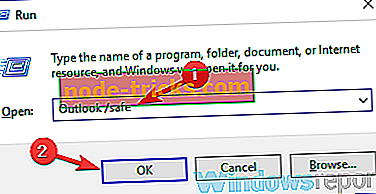
- Valitse Profiilit- ikkuna tulee nyt näkyviin. Käynnistä Outlook napsauttamalla OK .
Jos Outlook onnistuu käynnistymään vikasietotilassa, on lähes varmaa, että jokin asetuksista tai lisäosista aiheuttaa ongelman. Muista, että Outlookin käynnistäminen vikasietotilassa ei korjaa ongelmaa, mutta se on hyvä tapa ratkaista ongelma.
Ratkaisu 7 - Asenna Outlook uudelleen
Jos Outlook 2016 kaatuu yrittäessäsi avata sähköpostiviestejä liitetiedostoilla, Outlookin asennus on mahdollista. Tämä voi olla ongelma, mutta voit helposti korjata sen asentamalla Outlookin uudelleen. Voit tehdä sen useilla tavoilla, mutta jos haluat poistaa Outlookin kokonaan, suosittelemme asennuksen poisto-ohjelmaa.
Jos et tiedä, poisto-ohjelmisto, kuten Revo Uninstaller, poistaa Outlookin ja kaikki siihen liittyvät tiedostot ja rekisterimerkinnät kokonaan. Tällä tavoin tietokoneessa ei ole jäljellä olevia tiedostoja, ja se olisi ikään kuin Outlookia ei koskaan asennettu.
Kun olet poistanut Outlookin, asenna se uudelleen ja tarkista, ilmeneekö ongelma uudelleen.
Ratkaisu 8 - Käytä webmailia tai muuta sähköpostiohjelmaa
Joskus et voi korjata tiettyjä ongelmia, ja jos näin on, ja Outlook 2016 on vielä kaatumassa liitetiedostoja käytettäessä, ehkä sinun pitäisi yrittää käyttää webmailia. Lähes kaikilla sähköpostipalveluilla on käytettävissä web-versio, jonka avulla voit tarkistaa sähköpostisi ilman sähköpostiasiakasta. Tämä on vain kiertotapa, mutta voit käyttää sitä, kunnes löydät pysyvän ratkaisun ongelmaan.
Jos et ole fani webmailista, haluat ehkä kokeilla eri sähköpostiohjelman käyttöä. Käytettävissä on monia erinomaisia sähköpostiohjelmia, kuten Thunderbird- tai Mail-sovellus Windows 10 -käyttöjärjestelmässä. Jos kuitenkin haluat jotain ammattimaisempaa ja oikean Outlook-vaihtoehdon, suosittelemme, että tutustut sähköiseen asiakaskoneeseen .
- Lataa nyt eM Client -asiakas
Ratkaisu 9 - Käytä järjestelmän palautusta
Jos Outlook 2016 -katastrofien ongelma on edelleen olemassa, voit ehkä korjata ongelman yksinkertaisesti käyttämällä järjestelmän palautustoimintoa. Järjestelmän palauttamisen avulla voit palauttaa muutokset tietokoneellesi ja korjata useita ongelmia ja käyttää järjestelmän palautusta, sinun tarvitsee vain tehdä seuraavat toimet:
- Paina Windows Key + S ja kirjoita järjestelmän palautus . Valitse Luo palautuspiste tulosten luettelosta.

- Järjestelmän ominaisuudet -ikkuna tulee näkyviin. Napsauta Järjestelmän palauttaminen -painiketta.
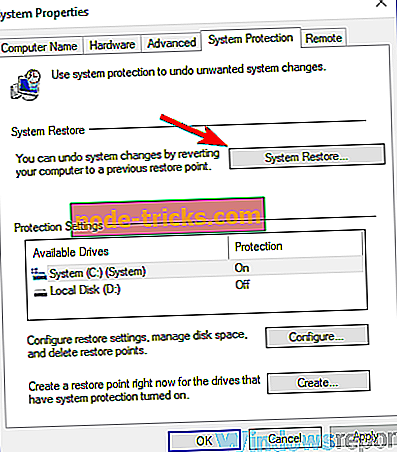
- Kun Järjestelmän palauttaminen -ikkuna avautuu, jatka napsauttamalla Seuraava .
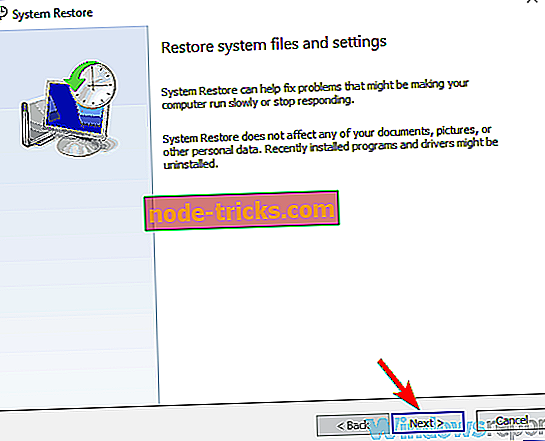
- Valitse Näytä enemmän palautuspisteitä -vaihtoehto, jos se on käytettävissä. Nyt sinun täytyy valita haluamasi palautuspiste ja napsauta Seuraava .
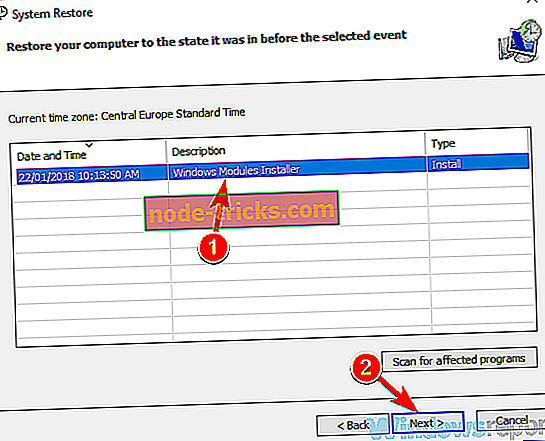
- Suorita palautusprosessi loppuun noudattamalla näytön ohjeita.
Kun olet palauttanut tietokoneen, tarkista, onko ongelma edelleen olemassa.
Outlook 2016 -katastrofit voivat olla melko ongelmallisia ja estää sinua työskentelemästä liitetiedostoilla. Toivomme kuitenkin, että onnistut korjaamaan ongelman jollakin ratkaisumme avulla.